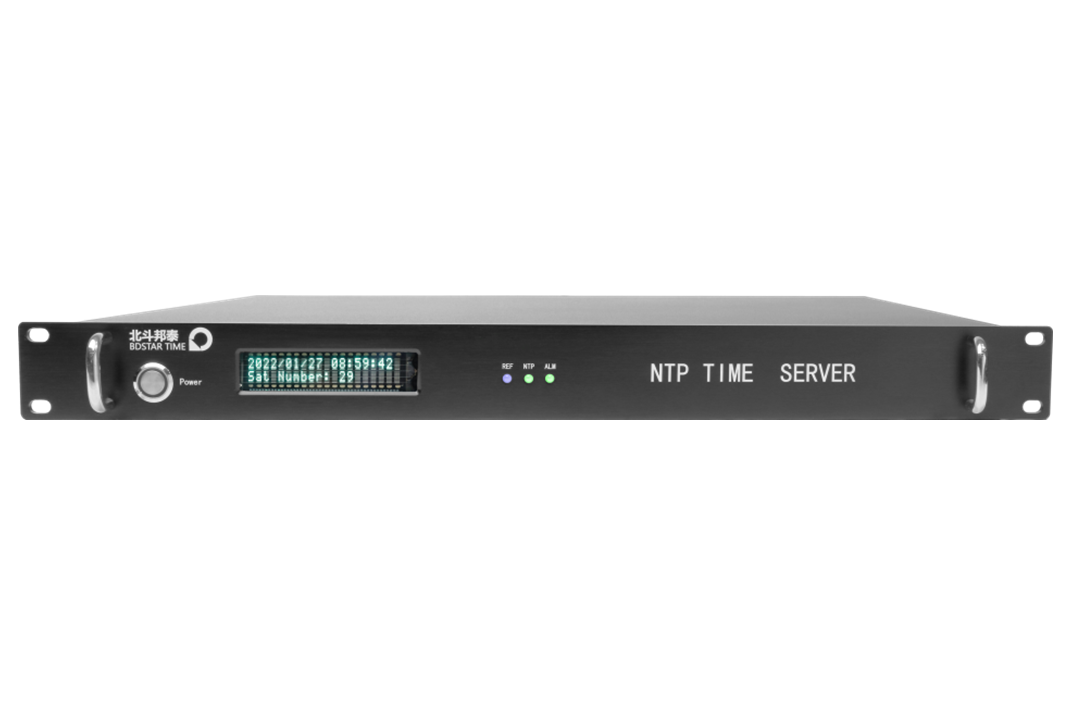本文主要介绍如何修改CentOS的时间同步服务器。正常情况下,CentOS系统的时间同步服务器默认使用的是国际标准时间,如果要使用其他时间服务器进行同步,我们就需要修改相应的配置文件,并进行相关设置。接下来将从以下四个方面详细介绍如何进行修改。
1、查看当前时间同步服务器
在修改时间同步服务器之前,我们需要先查看当前系统的时间同步服务器。可以通过以下命令来查看:
timedatectl
执行以上命令后,终端将返回系统当前的时区、时间以及时间同步服务器等信息。其中,时间同步服务器的信息位于“Time zone”一行的末尾。
2、修改时间同步服务器
如果想要更改时间同步服务器,可以通过编辑“/etc/chrony.conf”文件来实现。用文本编辑器打开该文件,在其中找到类似于“server xxx.xxx.xxx.xxx iburst”这样的一行,将其中的ip地址替换为你所需要的时间同步服务器的ip地址即可。注意,在修改时,需要将原有的ip地址注释掉,然后再添加新的ip地址,否则修改将不会生效。
3、重启chronyd服务
修改完成后,需要重启时间同步服务,使其生效。可以通过以下命令来重启chronyd服务:
systemctl restart chronyd
执行以上命令后,时间同步服务将会重启,并且使用新的时间同步服务器进行同步。
4、验证时间同步服务器
为了验证时间同步服务器是否已经生效,可以通过以下命令来查看当前系统的时间同步状态:
timedatectl status
系统将会返回当前时区、时间以及时间同步服务器等信息,其中,“Time zone”一行的末尾应该显示为你所设置的新的时间同步服务器的ip地址。
通过以上四个方面的介绍,我们可以很方便地进行CentOS时间同步服务器的修改。需要注意的是,在实际操作中,需要根据实际情况进行相应的设置,以确保操作的有效性。
综上所述,本文为大家介绍了如何修改CentOS时间同步服务器。首先,我们需要了解当前系统的时间同步服务器,然后通过编辑“/etc/chrony.conf”文件来修改时间同步服务器信息;接着,我们需要重启时间同步服务,使其配置生效;最后,我们可以通过“timedatectl status”命令来验证时间同步服务器是否已经生效。通过以上操作,我们可以轻松地实现CentOS时间同步服务器的修改,以确保系统时间的准确性。
上一篇:时钟同步技术及应用研究 下一篇:智能自动时间同步软件,让时间永远与您同步